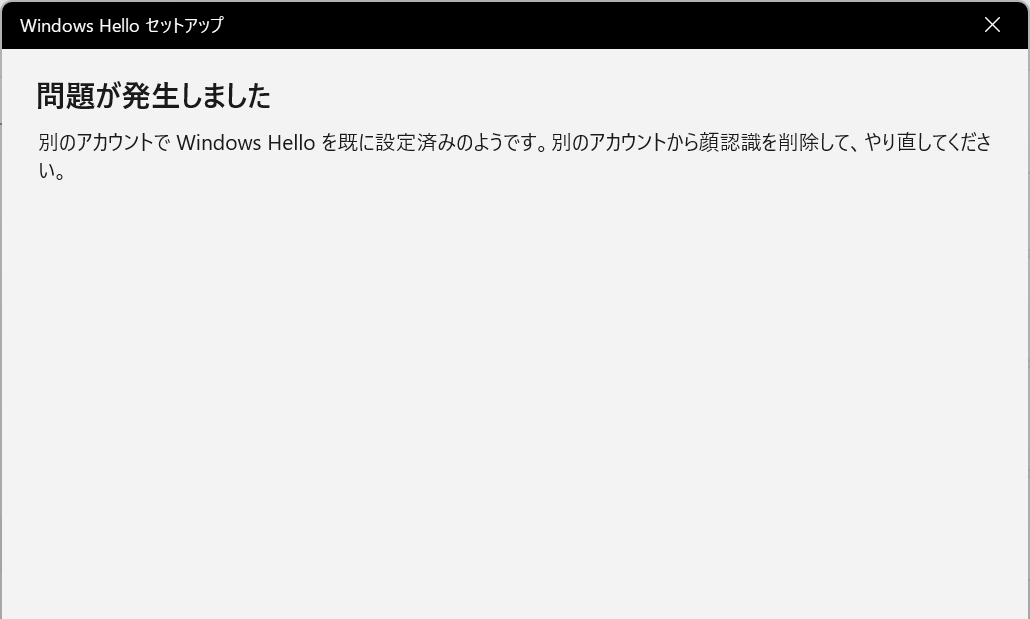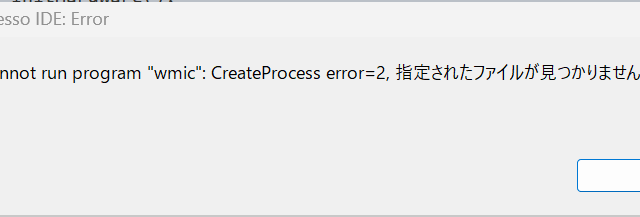どうも!ゆうすけです。
今回はwindowsでのセキュリティ設定でつまずいた時の記録を記載します。
概要
windows helloで顔認証情報を登録しようとした際、「別のアカウントですでに設定済み」とのことでエラーが発生し、登録できませんでした。結果的に解消できたので
解決方法を記載します。
経緯
まず、Windowsのユーザーフォルダ名が嫌でした(笑)
このユーザーフォルダ名は、Windowsセットアップ時に登録した
Microsoftアカウントのメールアカウント先頭 5 文字が使用されるらしく、
英単語が途切れたフォルダになっていました。
それを解消するために、別のアカウント作ったり元のアカウント消したり
いろいろしました。結果、ユーザーフォルダ名の変更に成功!!
いよいよセットアップ進めるぞ!とWindows Helloの顔認証を進めようとすると
上記エラーが発生。文字を読むと、「別のアカウントでWindows Helloをすでに設定済みのようです。別のアカウントから顔認証を削除して…」
「なぬ!?別のアカウント消してる!!あ~やばい、これは詰みか?」と思いながら
いろいろ調べてたら解決策が見つかったわけです。
解決方法
こちらに解決策がありました!手順通りに行うことで無事解決!!
Windows 10の場合: Windows Hello生体認証のリセット | Dell 日本
windows+Rでフォルダ名を指定して実行を開き、「services.msc.」と入力して
サービス画面を開きます。
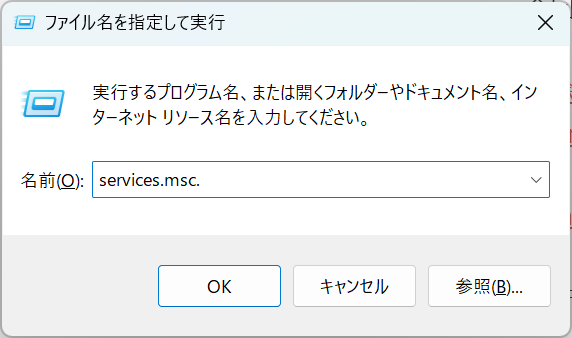
- 「Windows Biometric Service」を選択

- 「サービスの停止」を選択
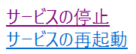
- Windowsのエクスプローラーを「C:\Windows\System32\WinBioDatabase」にある拡張子が「.dat」のファイルを別の場所に移動させます(念のためのバックアップ)
- 「services.msc.」と入力して開いた、サービス画面から、「Windows Biometric Service」を「開始」します。

- これで完了です。あとは従来通りの手順で、設定から顔認証情報を設定することができます!やった~!!
参考
今回の解決にあたって参考にしたサイトを載せておきます。
削除したアカウントのWindows Hello 顔認証が残っています。解除方法を教えてください – Microsoft コミュニティ
本件からは外れますが、ユーザーフォルダ名を変更する際の参考サイトも載せておきます。
Windows 11でユーザーフォルダ名を変更する方法。できない? | Hep Hep!
おわりに
Windowsをセットアップし始めて、細かいところにこだわりすぎてハマる。(笑)
なんとまぬけなことやら…
同じように、はまった人の助けになりましたら幸いです。
では、また~👋